【初心者必見】youtubeを始めるに必要な機材とおすすめの動画編集ソフト
Oct 09, 2025 • カテゴリ: YouTube動画編集
「動画を編集してYouTubeで公開したい、でも何から始めればいいのかわからない」とお悩みの方へ。
実は、高価な機材や複雑な編集ソフトを使わずとも、初心者でも魅力的な動画を作成できます。
そこで今回は、YouTubeに動画を投稿するために必要な機材やYouTube動画作成・編集ソフトを紹介していきます。
| 目次: |
◆1.YouTubeの動画編集・作成を始めるのに必要なもの
高価な機材がなくても、以下のアイテムを揃えることで、十分に高品質なYouTube動画の作成・編集ができます。
- カメラ/スマホ:手軽に使える高性能なカメラとして利用され、スマホも多くのユーチューバーが使用
- ジンバル三脚とスマホ用雲台:手ブレを防ぎ、安定した撮影に必要
- パソコン:撮影した動画を編集するために必要
- 動画編集ソフト:視聴者にとって魅力的な動画に仕上げるために必須
必要な撮影機材1:カメラ/スマホ
動画を撮影するにあたって、必要な機材として最初に思い浮かべるのがカメラでしょう。もちろん、カメラと一括りにしても様々な値段・機能のカメラがあります。動画撮影といえば、以前はハンディカメラが一般的でしたが、最近ではアクションカムや一眼レフを使うユーチューバーも増加しています。専用のカメラを購入することに躊躇いがある方は、お手持ちのスマートフォンでの動画撮影で構いません。
必要な撮影機材2:カメラジンバル
スマートフォンやハンディカメラを手にして撮影すると、どうしても手ブレが発生してしまいます。そこで、手ブレ防止のために使用するのがカメラジンバルです。自撮り棒にスマートフォンを設置するのと似たようなイメージを抱いていただくとわかりやすいと思います。
必要な撮影機材3:マイク
人が実際に映っている様子を撮影した動画をライブ動画と呼びます。ライブ動画の撮影に適しているのがピンマイクとショットガンマイクです。ピンマイクは、芸能人がバラエティ番組で胸元につけているあのマイクを指します。ノイズが入りにくいのが特徴です。ショットガンマイクはマイクを向けた先の音声を拾います。動画に複数の人物が登場する場合は、こちらの方が便利です。
必要な撮影機材4:パソコン
撮影した動画を編集するために使用します。基本的には現在お使いのパソコンで十分だと思います。YouTubeに動画を投稿し始めると、すぐにパソコンの容量が一杯になってしまうのでハードディスクを用意しましょう。また、動画の管理用にSDカードも購入しておくと安心です。
必要なもの5:編集ソフト
YouTubeで動画のクオリティを高いものにするために、編集ソフトは必須の機材だと思います。おすすめのソフトについては後述します。
以上がYouTubeに動画を投稿するために必要な機材です。ここまで述べて来ましたが、カメラだけでなく、動画の編集や投稿もスマートフォンで出来てしまいます。無料で使用可能な動画編集アプリも存在するので、ぜひ試してみてください。

初心者におすすめのAI動画編集ソフトFilmora
◆2.初心者でも簡単に使えるYoutube動画作成・編集ソフトおすすめ
動画の再生数を伸ばすためには、動画の質を向上させることが重要です。ここでは動画制作をサポートしてくれるおすすめのYouTube動画編集ソフトを紹介していきます。
|
ソフト名 |
料金 |
特徴 |
|
iMovie |
無料 |
直感的な操作、基本機能が充実。 |
|
Filmora |
無料・有料 |
初心者に優しいインターフェースで直感的な操作が可能。BGMやエフェクトも充実しており、有料ソフトの中でも低価格。 |
|
Movavi Video Editor |
無料・有料 |
ドラッグ&ドロップで簡単編集。無料版は書き出し時間が最大で60秒。 |
|
Microsoftフォト |
無料 |
シンプルな操作、Windowsに標準搭載。 |
|
Lightworks |
無料・有料 |
プロ向けで初心者には難しいが、慣れれば無料で高機能な編集が可能。中級~上級者向け。 |
◆3.YouTubeの動画編集・作成ソフトの基礎知識
YouTube動画の編集・作成には、適切なソフト選びが欠かせません。
動画編集ソフトの選び方
動画編集ソフトを選ぶ際には、以下のポイントをおさえておくことが大切です。
- デバイスの対応状況:使用するパソコンやスマホに対応しているか?
- 使いやすさ:直感的に操作できるか?
- 基本機能:基本的な機能が備わっているか?
- テンプレート:簡単に編集できるテンプレートやエフェクトなどが揃っているか?
- コストパフォーマンス:価格に対して機能が充実しているか?
- サポート体制:日本語対応やチュートリアルが充実しているか?
上記のポイントを参考に、ご自身に最適な動画編集ソフトを選ぶことで、YouTube活動をスムーズに始められます。
無料で使える動画編集ソフトのメリット・デメリット
無料の動画編集ソフトには、以下のようなメリットがあります。
- コストがかからない:無料で使えるため、初めて動画編集を試したい人に最適
- 基本機能が揃っている:基本的な編集作業は可能
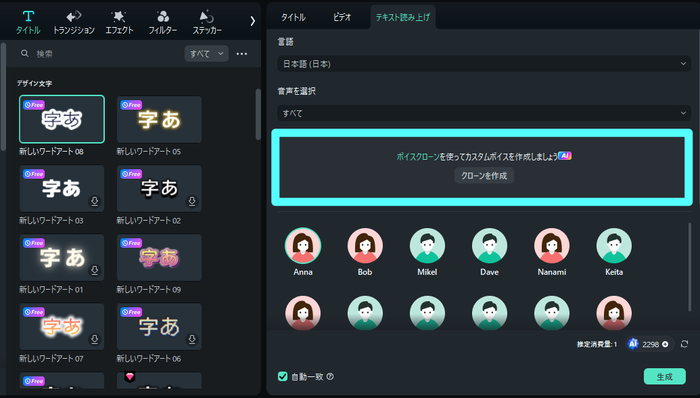
注目の新機能「AIクーロン」を使ってみよう!|Wondershare Filmora
しかし一方で、無料の動画編集ソフトには、以下のようないくつかのデメリットや制限があります。
- 機能制限:無料ソフトは機能が限られており、本格的な編集には不向き
- 操作の難しさ:高機能な無料ソフトは操作が複雑で、使いこなすのが難しい場合がある
- ウォーターマーク:完成した動画に透かし状のロゴやテキストが入る
- サポート不足:無料ソフトはサポートが手薄で、特に日本語対応が少ない点がデメリット
上記のような限界を理解した上で、無料の動画編集ソフトを選択することが重要です。
◆4.初心者向けソフトを使ったYouTube動画編集・作成の手順
ここでは、初心者に優しい動画編集ソフトFilmoraを例に、インストールから編集、出力までの一連の流れを解説します。
4.1.インストール
Filmoraのインストールは簡単・無料です。
公式サイトからダウンロードし、画面の指示に従うだけで完了し、特別な操作は必要ありません。
関連記事:動画編集ソフトFilmoraを無料でダウンロードする方法
4.2.編集の流れ
まず、「新しいプロジェクト」をクリックし、メディアをインポートします。
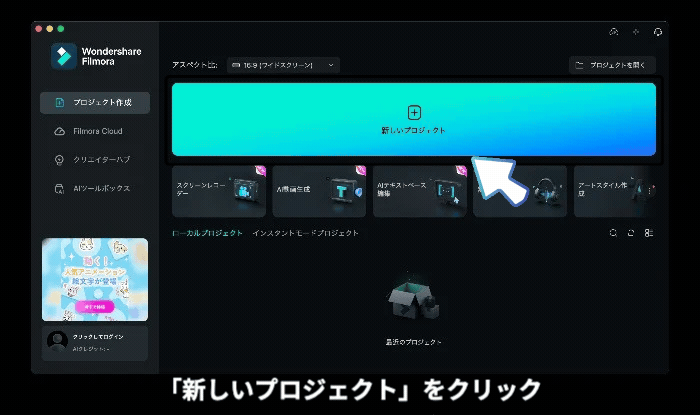
初心者におすすめのYouTube動画編集ソフトFilmora
動画、音声、画像をタイムラインにドラッグ&ドロップし、不要な部分をカットやトリミングで調整します。
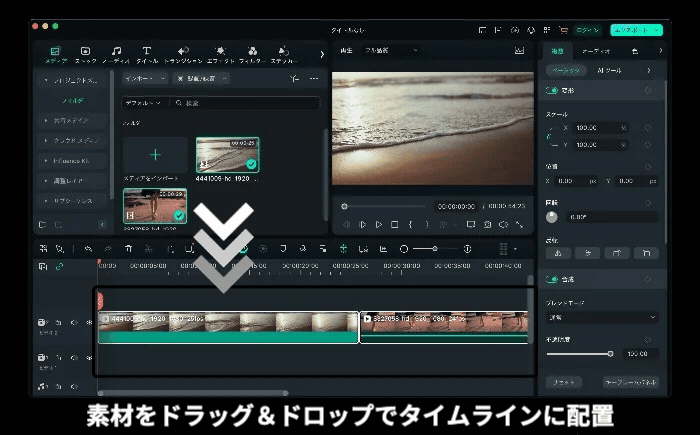
初心者におすすめのYouTube動画編集ソフトFilmora
トランジションやエフェクトを追加し、動画にスタイルを加えましょう。また、音声の調整やBGMの追加も重要です。
【保存版】動画編集初心者も安心!Filmora基本操作ガイド・2025最新|Wondershare Filmora(Windows & Mac)
4.3.出力とアップロード
編集が完了したら、動画をプレビューして最終確認を行います。
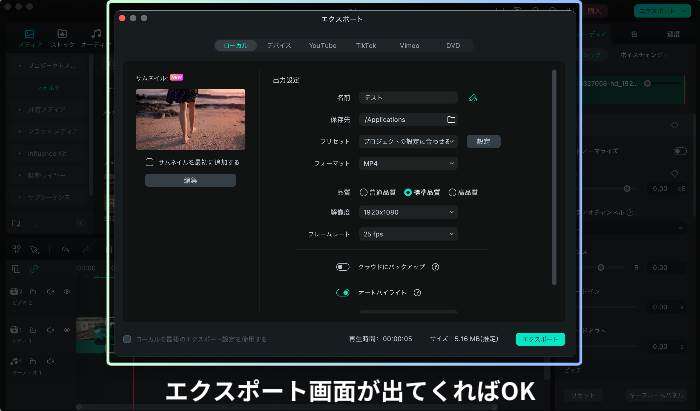
初心者におすすめのYouTube動画編集ソフトFilmora
Filmoraでは、エクスポート時に解像度やフォーマットを自由に選択できるので、YouTubeに適した形式で出力できます。
さらに、YouTubeへの直接アップロード機能を使えば、タイトルや説明、タグを設定してそのまま公開可能です。
関連記事:YouTubeに動画をアップロード&投稿する方法・テクニック≫
関連記事:YouTube動画の作り方&動画編集ツールをご紹介≫
YouTubeショート動画の作り方・投稿方法を解説【基本編】|Wondershare Filmora(Windows&Mac)
◆5.ユーチューバー必見!視聴者を引き付けるYouTube動画編集・作成テクニック
YouTubeで再生数を上げるためには、動画の内容だけでなく、視聴者を引きつける編集が重要です。
5.1.字幕・テロップをつけて視聴者に優しい動画を作成
字幕やテロップを使うことで、視聴者が動画を理解しやすくなります。
特に、スキマ時間や音を出せない環境の視聴者には、字幕が大きな助けとなります。
また、自動字幕起こし機能がある編集ソフトなら、簡単に字幕の追加が可能です。
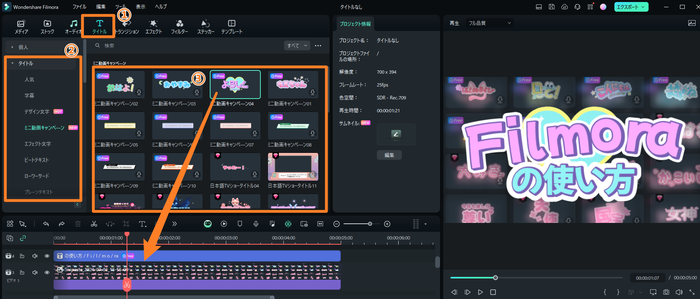
初心者におすすめのYouTube動画編集ソフトFilmora|豊富な字幕・テロップ素材
関連記事:自動字幕起こし機能を搭載する動画編集ソフトFilmora
【YouTube 動画編集】すぐ使える!テロップの動かし方💻️テロップエフェクト・7選
5.2.BGMで動画に感情を加える
音楽は、動画の雰囲気を高める重要な要素です。
適切なBGMを選ぶことで、視聴者の感情に訴えかることができます。
ただし、著作権に注意することが重要です。
関連記事:無料で使える!Filmora搭載BGMで動画を一気におしゃれに
5.3.効果音でリアリティを演出
効果音を加えることで、動画にリアリティと臨場感をプラスできます。
適切なタイミングでの効果音の使用は、視聴者の興味を引きつけ、動画をより魅力的に見せられます。
関連記事:動画に効果音をつける方法は?動画効果音のテクニックまで公開!
【新機能】AIでBGM&サウンドエフェクトを生成する方法 (スマートBGMジェネレーター|AIサウンドエフェクト)
5.4.トランジションで動画を滑らかに繋ぐ
トランジションは、シーンやカットの切り替えを滑らかにし、動画が自然に繋がるようにする編集です。
シンプルなトランジションでも、効果的に使うことで動画全体の印象が変わります。
関連記事:使えるトランジションのまとめー動画のつなぎ目をカッコよく演出プラグイン
YouTube動画編集におすすめのクールなトランジション・3選♬フェスにピッタリ!|Wondershare Filmora
◆6.【AI機能】これからのYouTube動画編集・作成ソフトのトレンド
YouTube動画編集ソフトは日々進化しており、特にAI技術の活用が注目されています。
ここでは、YouTube動画編集における最新のAIトレンドと、そのメリットについて解説します。
6.1.AI機能で作業効率アップと初心者のサポート
動画編集ソフトのAI機能は、素材や音楽の生成、ノイズ除去、サムネイルのカスタマイズなどを自動化し、編集作業の効率を大幅に向上させます。
これにより、初心者でも簡単にプロ並みの動画を作成できるようになり、作業時間を短縮しながら高品質なコンテンツを制作することが可能です。
6.2.直感的なAIツールの進化
AI技術の進化により、動画編集ソフトはますます使いやすくなっています。
直感的な操作が可能なツールが増え、クリエイターは自身のアイデアを迅速かつ効果的に形にできるようになりました。
今後もAI機能のさらなる発展が期待されており、初心者でも高度な編集が簡単に行える時代が到来しています。
関連記事:Filmora 動画編集に関わる作業をAIが補助 AI動画編集サポート
AI動画生成から3Dエフェクトまで!動画編集がもっと面白くなる新機能4選!|Wondershare Filmora
◆7.YouTube動画編集・作成に関するよくあるご質問(Q&A)
YouTube動画を編集・作成する際に、よくあるご質問にお答えします。
7.1.スマホだけで高品質な動画編集はできる?
スマホだけでも高品質な動画編集は可能です。
ただし、本格的な編集を行う場合は、パソコンを使う方がより効率的です。
7.2.初心者でも簡単に始められる動画編集ソフトは?
動画編集初心者でも簡単に使えるソフトとして、以下のようなものが挙げられます
YouTube動画編集のおすすめソフト5選
- ● Wondershare Filmora
- ● iMovie
- ● Movavi Video Editor
- ● Microsoftフォト
- ● Lightworks
◆まとめ:オシャレなYoutube動画を作成して投稿しましょう!
いかがでしたでしょうか?今回はユーチューバーを始めるにあたって必要な機材・おすすめの動画編集ソフトについて紹介しました。
YouTubeの動画編集・作成は、適切なソフトと基本的な知識があれば、初心者でも十分に取り組めるものです。
Filmoraは、直感的な操作性と豊富なエフェクト・テンプレートが特徴で、AI機能も充実しており、初心者でもプロのような仕上がりを実現できます。
YouTubeで魅力的なコンテンツを発信したい方は、ぜひFilmoraを試してみてください。
関連記事:YouTuberも使ってる!動画編集ソフトおすすめTOP10(PC用・スマホ用)>>
ユーチューバーを目指しているが何から手を付けて良いかわからなかった方や、ユーチューバーという職業はハードルが高いと感じていた方のお役に立つことができれば幸いです。お気に入りの機材やソフトを利用して、オシャレなYoutube動画を作成して投稿しましょう!
効果的なYouTubeサムネイルの作り方【基本とコツ】【無料】
関連記事
サポート
製品に関するご意見・ご質問・ご要望はお気軽に こちらまでお問い合わせください。 >>


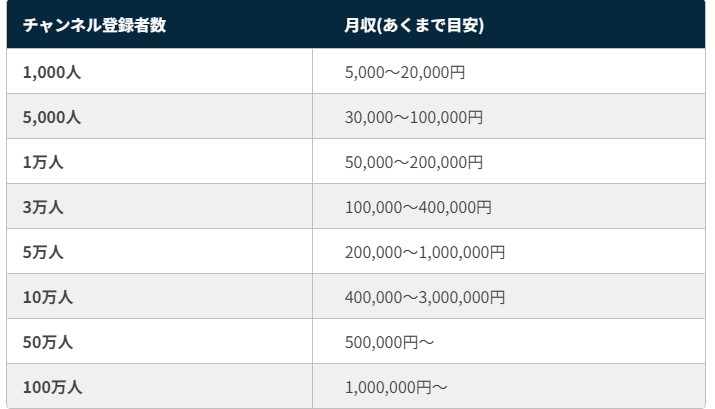
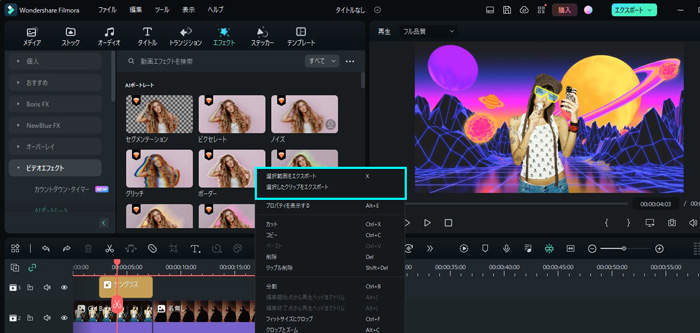
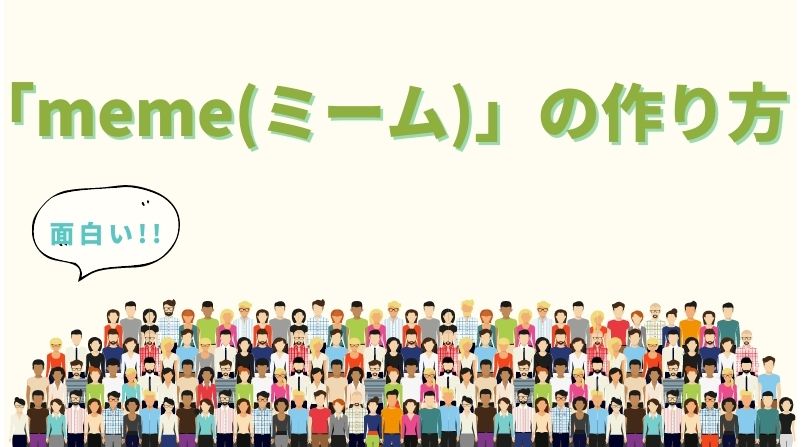


役に立ちましたか?コメントしましょう!